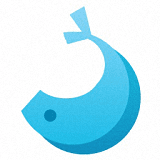WinToUSB是一款用来制作U盘启动盘的制作工具,有了它我们能够直接从ISO,WIM,ESD,SWM,VHD,VHDX图像文件或CD / DVD创建您的第一个便携式Windows 10/8/7驱动器,也支持将目前所可正使用的Windows操作系统安装(Windows 7或更高版本)克隆为USB或Thunderbolt驱动器,作为便携式Windows。

WinToUSB使用教程
克隆存在的 Windows 操作系统到 USB 驱动器
WinToUSB能够帮助您将当前正在使用的Windows系统(Windows 7及以后)克隆到USB设备,这是WinToUSB首创的创建Windows To Go的方法。
1、连接 USB 目标设备到安装了 WinToUSB 的电脑,运行程序。
2、点击【光盘】按钮,然后点击“下一步”按钮。
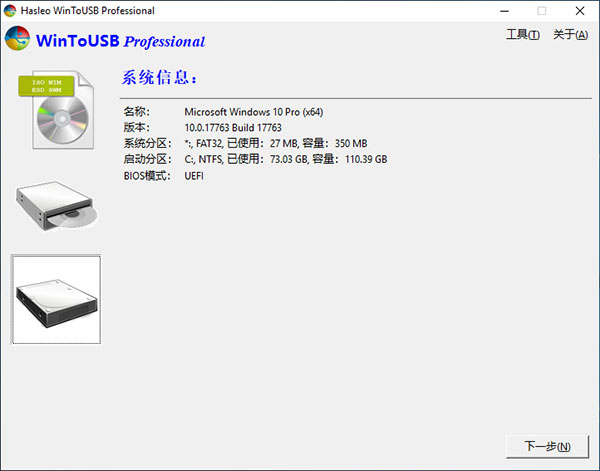
3、从下拉框中选择 USB 目标设备。注意如果您的USB设备没有被识别出来,请点击Refresh Icon按钮重新识别。
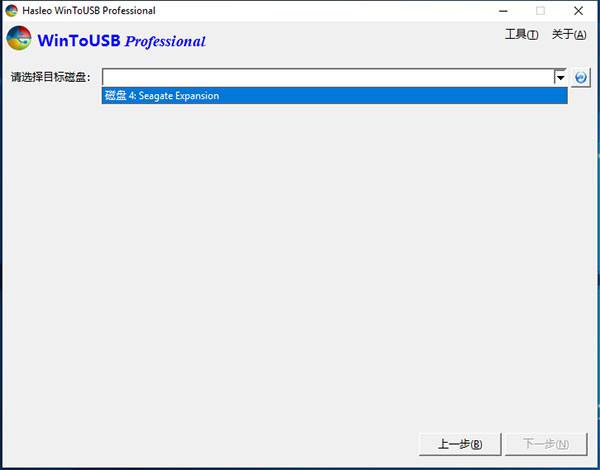
4、WinToUSB 弹出窗口询问是否需要格式化目标 USB 设备以继续执行安装,选择您想要使用的分区方案然后点击“是”按钮格式化驱动器。如果选择“保留现有分区方案”,您需要在执行该步骤之前手动准备目标驱动器上的分区,这儿是如何为 WinToUSB 创建目标分区的指南。请注意“保留现有分区方案”选项只对移动硬盘有效。
注意:目标磁盘上的启动分区空间必须大于源启动分区已使用空间20%以上!
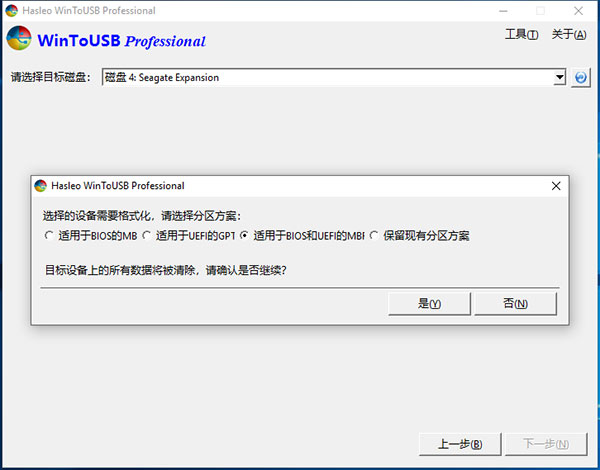
5、从分区列表显示控件中选择系统分区和启动分区,被选中的分区将被标记为红色,点击“下一步”按钮。
扇区级克隆允许您将所有扇区从源启动分区克隆到目标启动分区,因此目标启动分区必须大于或等于源启动分区。

6、点击“下一步”按钮,WinToUSB将询问是否创建WinPE,点击“是”。
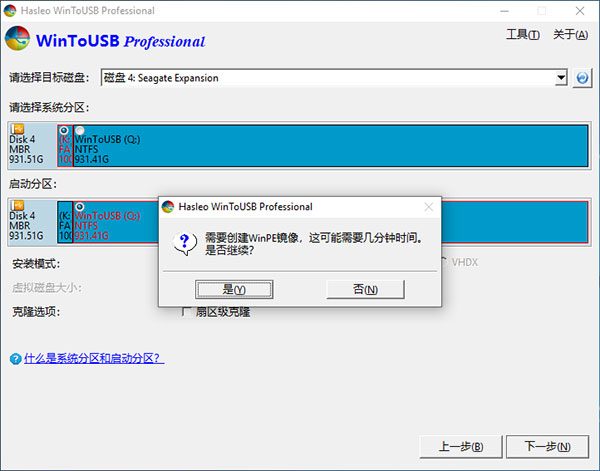
7、成功创建WinPE后,WinToUSB将提示是否重启,请点击“是”按钮允许重启计算机。
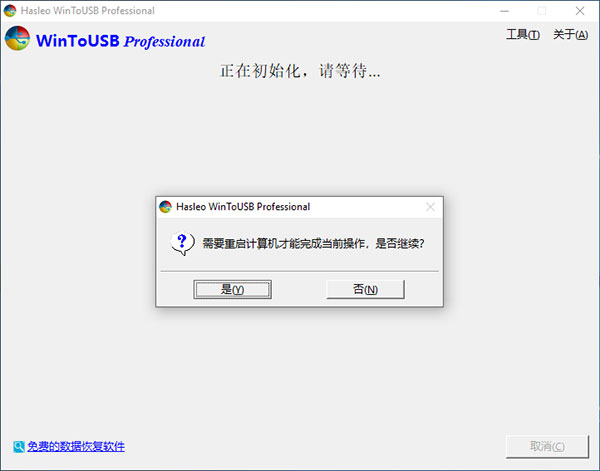
8、系统重启后将自动进入WinPE完成克隆操作,克隆结束后请重启电脑并且将 BIOS 修改为从目标 USB 设备启动。
新版特点
最佳免费 Windows To Go 创建器帮助创建便携式 Windows 11/10/8/7! https://www.easyuefi.com/wintousb/change-logs-cn.html• 支持将 Windows 从ISO/WIM/ESD/SWM文件或CD/DVD光驱安装到U盘或移动硬盘 • 支持将当前系统(Windows 7 或更高版)克隆到U盘或移动硬盘 • 支持使用任意版本的 Windows 10/8.1/8/7 创建 Windows To Go 启动盘 • 支持使用非 Windows To Go 验证的U盘 创建 Windows To Go 启动盘 • 支持创建 VHD/VHDX 的 Windows To Go 启动盘 • 支持创建 Windows 安装到U盘
WinToUSB特色
1、从ISO,WIM,VHD,VHDX或CD / DVD驱动器创建Windows To Go。
2、创建具有BIOS和UEFI支持的Windows安装USB闪存驱动器。
3、使用任何版本的Windows 10/8/7和Windows Server 2016/2012/2010/2008 R2创建Windows To Go USB驱动器。
4、支持Thunderbolt驱动器和非512字节扇区大小的驱动器。
5、将Windows 10/8/7复制到USB驱动器或Thunderbolt驱动器作为便携式Windows。
6、在未认证的Windows To Go USB驱动器上创建Windows To Go。
7、热克隆Windows,而无需重新启动克隆源计算机。